Hagaaji Astaamaha Shabakadda Oo Loo Bedelay Qaab Aragga Tile
Hagaaji Icons Desktop-ka oo loo beddelay Qaabka Tile View: (Fix Desktop Icons Changed to Tile View Mode: ) Ka dib markii la cusbooneysiiyo Windows 10 dhismihii ugu dambeeyay waxaa suurtagal ah inaad dareento in astaamo gaar ah oo ku jira PC-gaaga ay ka muuqdaan qaabka Muuqaalka Tile(Tile View Mode) iyo in kasta oo aad hore u dejisay astaamo kaliya qaabka muuqaalka. Cusboonaysiinta Windows . Waxay u egtahay in Windows 10 uu khalkhal galinayo sida calaamadaha loo soo bandhigo ka dib marka Windows la cusboonaysiiyo. Marka la soo koobo, waa inaad dib ugu soo noqotaa dejintii hore taasna waxaa si fudud loo samayn karaa adigoo raacaya hagahan.
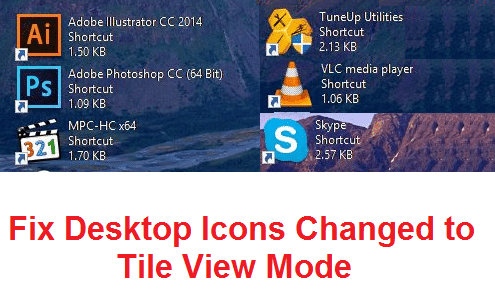
Xalka kale wuxuu noqon lahaa in la damiyo cusboonaysiinta Windows laakiin taasi suurtagal maaha Windows 10 Isticmaalayaasha (Windows 10) Daabacaadda Guriga(Home Edition) sidoo kale laguma talinayo in la damiyo cusboonaysiinta Windows maaddaama ay bixiyaan cusbooneysiin joogto ah si loo hagaajiyo nuglaanshaha amniga iyo kutaannada kale ee la xiriira Daaqadaha(Windows) _ Sidoo kale, dhammaan cusbooneysiinta waa qasab marka waa inaad ku rakibtaa dhammaan cusbooneysiinta oo markaa kaliya waxaa ku haray ikhtiyaarka ah inaad dib u soo celiso fursadaha Folderka si ay u noqoto mid caadi ah . (Folder)Markaa annagoon wax wakhti lumin aan aragno sida dhabta ah ee loo hagaajiyo Icons Desktop-ka oo loo beddelay(Fix Desktop Icons Changed) Mode View Mode (Tile View Mode)Windows 10 oo leh hagaha hoos ku taxan.
(Fix Desktop Icons Changed)Hagaaji Astaamaha Shabakadda Oo Loo Bedelay Qaab Aragga Tile(Tile View Mode)
Hubi inaad abuurto barta soo celinta(create a restore point) Â kaliya haddii ay wax qaldamaan.
Habka 1: Dib ugu celi Ikhtiyaarada Faylka una beddel Default Settings(Method 1: Reset Folder Options to Default Settings)
1. Fur File Explorer adigoo riixaya Windows Key + E.
2.kadib guji View oo dooro Options.

3.Hadda guji Soo Celinta(Restore Defaults) Defaults ee hoose.

4. Guji Codsiga oo ay ku xigto OK.
5.Reboot your PC si aad u badbaadiso isbedelada.
Habka 2: Beddel muuqaalka Icon(Method 2: Change the Icon view settings)
1.Right-guji meesha banaan ee Desktop -ka oo dooro View.
2.Hadda ka dooro View context menu ka dooro Small, Medium ama Large icons.(Small, Medium or Large icons.)

3. Eeg haddii aad dib ugu noqon karto doorashadaada, haddii kale sii wad.
4.Isku day isku-darka kiiboodhka:
Ctrl + Shift + 1 – Extra Large Icons
Ctrl + Shift + 2 – Large Icons
Ctrl + Shift + 3 – Medium Icons
Ctrl + Shift + 4 – Small Icons
Ctrl + Shift + 5 – List
Ctrl + Shift + 6 – Details
Ctrl + Shift + 7 – Tiles
Ctrl + Shift + 8 – Content
5.Reboot your PC si aad u badbaadiso isbedelada.
Tani waa inay hagaajisaa Icons Desktop-ka oo loo beddelay Qaabka Muuqaalka Tile(Fix Desktop Icons Changed to Tile View Mode) , laakiin haddii arrintu wali dhacdo, raac habka soo socda oo hubaal ah inuu xallin doono dhibaatada.
Habka 3: Hagaajinta Diiwaangelinta(Method 3: Registry Fix)
1. Riix Windows Key + R kadibna ku qor regedit(regedit) oo ku dhufo Enter.

2.Hadda taabo Ctrl + Shift + Esc furayaasha wada si aad u furto Maareeyaha Hawsha.(Task Manager.)
3.Hadda midig-guji Explorer.exe oo dooro Dhamaadka Task.

3.Hadda waa in aad aragto daaqadda Registry(Registry Window) -ka oo furan, haddii aanad press Alt + Tab combination to bring up the Registry Editor.
4. U gudub furaha(Key) diiwaanka ee soo socda :
HKEY_CURRENT_USER\Software\Microsoft\Windows\Shell\Bags\1\Desktop
5. Hubi in Desktop -ku uu ka muuqdo daaqada bidix ka dibna daaqadda midig laba jeer guji LogicalViewMode iyo Mode.(LogicalViewMode and Mode.)
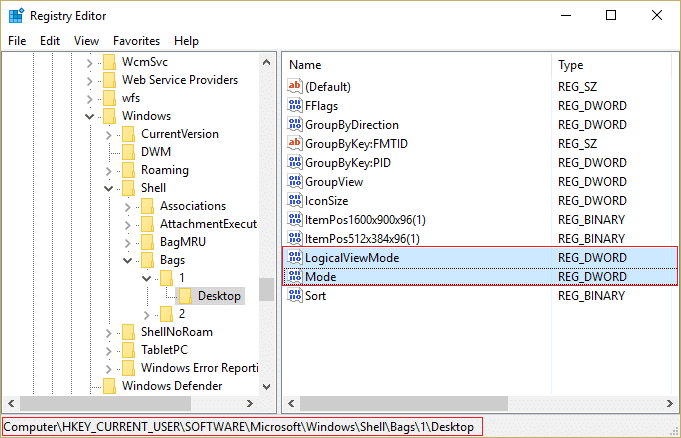
6. Beddel qiimaha guryaha sare sida hoos ku cad ka dibna riix OK:
LogicalViewMode: Â 3 (LogicalViewMode: 3)
Qaabka: Â Â Â Â Â Â Â Â 1(Mode: 1)

7.Markale taabo Shift + Ctrl + Esc si aad u furto Maareeyaha Hawsha.
8. In Task Manager daaqadda guji File > Run new task.

9.Type Explorer.exe sanduuqa wada hadalka orod oo ku dhufo OK.

10.Tani waxay mar kale soo celin doontaa desktop-kaaga waxayna hagaajin doontaa arrinta calaamadaha.
Lagugula talinayaa adiga:(Recommended for you:)
- Hagaaji Dib-u-xidhka digniintaada darawalka Windows 10(Fix Reconnect your drive warning on Windows 10)
- Sida loo hagaajiyo Autoplay oo aan shaqaynayn Windows 10(How To Fix Autoplay not working in Windows 10)
- Hagaaji wareegtada buluuga ah ee ku xigta cursor mouse(Fix Spinning Blue Circle Next to Mouse Cursor)
- Hagaaji darawalka WUDFRd wuu ku guul daraystay inuu soo shubo(Fix Driver WUDFRd failed to load)
Taasi waa waxa aad si guul leh u hagaajisay Icons Desktop-ka oo loo beddelay qaabka Muuqaalka Tile( Fix Desktop Icons Changed to Tile View Mode issue) , laakiin haddii aad wali wax su'aalo ah ka qabto hagahan markaa xor u noqo inaad ku waydiiso qaybta faallooyinka.
Related posts
Hagaaji Icons-ka desktop-ka ayaa dib loo habeynayaa ka dib Windows 10 Cusboonaysiinta abuurayaasha
Hagaaji Icons Desktop-ka Dib-u-habaynta Ku Hay Windows 10
Sida loo hagaajiyo Icons on Desktop
Hagaaji asalka Desktop-ka Madow gudaha Windows 10
Hagaaji Desktop-ka Waxa loola jeedaa Meel Aan La Helin
Sida loo hagaajiyo Qaladka Codsiga 0xc0000005
Sida loo hagaajiyo Khaladka Codsiga 5:0000065434
Hagaaji Windows 10 Qaabka Hurdada Aan Shaqeyn
Hagaaji Settings View Folder Aan Lagu Keydin Gudaha Windows 10
Hagaaji Kordhinta Aragtida Grid Meet Google
Hagaaji Desktop Fog ma ku xidhmi doono Windows 10
Ku hagaaji Astaamaha Bannaanka Cad ee Miiska ku dhex jira Windows 11/10
Hagaaji Microsoft Edge ERR NETWORK ISKU BADALAY gudaha Windows 10
Hagaaji Astaamaha Miisaanka Maqan ama Ka Maqan Daaqadaha
Fix Windows wuu awoodi waayay inuu dhamaystiro qaabka
Sida loo beddelo Icons-ka desktop-ka ee Windows 11
Hagaaji USB wuxuu sii wadaa goynta iyo dib u xidhida
Hagaaji nuqulkan Windows-ka ah maaha khalad dhab ah
Hagaaji Kombuyuutarku ma tagi doono Habka hurdada gudaha Windows 10
Hagaaji Tumblr Blogs kaliya waxay ku furmayaan Habka Dashboardka
